Error: ENOSPC: no space left on device, write 에러
설명
1. EC2의 디스크 용량이 부족할 때 생기는 에러
2. 해당 프로덕트에 들어가 df -h로 용량확인
해결 방법
1. AWS EC2로 들어가서 볼륨탭으로 진입

2. 볼륨을 증가시켜야 되는 인스턴스 클릭 후 볼륨 수정
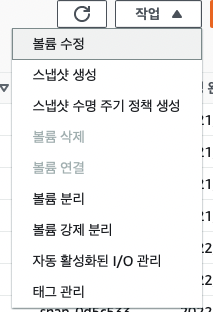
3. 수정 후 터미널로 해당 프로덕트 진입
4. df -h로 용량 확인
5. 볼륨에 확장해야 하는 파티션이 있는지 확인하려면 lsblk 명령을 사용

6. 루트볼륨 nvme0n1에 파티션 nvme0n1p1이 있고 제 경우에는 8기가 →16기가로 변경이였음
7. 파티션의 볼륨 크기는 growpart 명령을 통해 확장할 수 있다. 맨 마지막 인자는 파티션 번호임
sudo growpart /dev/nvme0n1 18. 선택사항(용량 부족 시)
growpart 명령시 “No space left on device” 오류가 발생한다면 아래 코드를 growpart 명령 이전에 추가
임시 파일 시스템 tmpfs를 /tmp 탑재 지점에 탑재한다. 그러면 /tmp에 탑재된 10M tmpfs가 생성된다.
sudo mount -o size=10M,rw,nodev,nosuid -t tmpfs tmpfs /tmp 진행 후 다시 7번 명령어 실행 sudo growpart /dev/nvme0n1 1
9. lsblk 명령어 입력시 용량이 확장된걸 확인할 수 있음

10. 이제 확장된 파티션에 맞게 실제 볼륨의 파일 시스템을 확장한다. resize2fs 명령으로 확장할 수 있다.
sudo resize2fs /dev/nvme0n1p1
11. 용량이 확장됬는지 확인 고고!
*용량이 꽉차서 tmpfs 10m 확장했었다면
sudo umount /tmp
입력해서 지워주기

수고하셨습니다 !
'Error' 카테고리의 다른 글
| Error: Subquery returns more than 1 row (0) | 2023.01.30 |
|---|---|
| [git warning] The file will have its original line endings in your working directory (0) | 2022.08.11 |
| Error [ERR_REQUIRE_ESM] (0) | 2022.06.25 |
| Error: Invalid atomic update value for $set. Expected an object, received string (0) | 2022.05.27 |
| MongooseError: Operation events.insertOne() buffering timed out after 10000ms (0) | 2022.05.16 |


